Nouzový režim je speciální prostředí ve Windows 10/8/7, které se používá pro odstraňování problémů a diagnostiku systému. Umožňuje vám zbavit se malwaru a řešit problémy, které by jinak nebylo možné v běžném režimu plochy opravit. Z tohoto důvodu společnost Microsoft zajistila, že možnost Nouzový režim není přímo k dispozici, ale lze k ní přistupovat stisknutím funkčních kláves jako F2, F8 (v závislosti na vašem PC) nebo pomocí msconfig. V této příručce vám řekneme, jak můžete přidat do nabídky Boot Menu nouzový režim ve Windows 10, takže se zobrazí hned po zapnutí počítače.
Bude to vypadat podobně, jako když máte v počítači nainstalovanou více verzí operačního systému. Pojďme se o tom dozvědět!
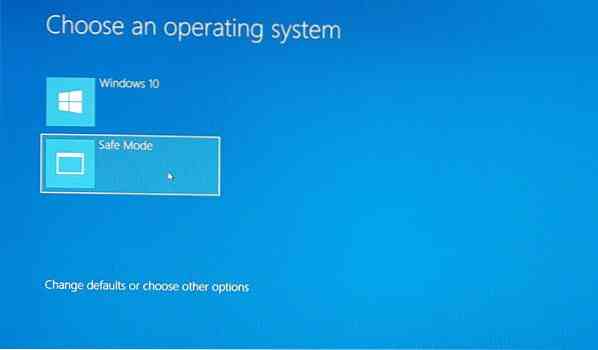
Přidejte do nabídky Boot Menu v systému Windows 10 nouzový režim
Windows 10 má nyní pokročilé možnosti spuštění, které vám umožňují přímo spustit v nouzovém režimu bez restartování a poté několikrát stisknout speciální klávesu. Pokud však potřebujete nouzový režim používat často, je nejlepší jej přidat jako možnost.
V nabídce WinX otevřete příkazový řádek (správce) a otevřete CMD.
Zadejte níže uvedený příkaz a stiskněte klávesu Enter:
bcdedit / copy current / d "Nouzový režim"
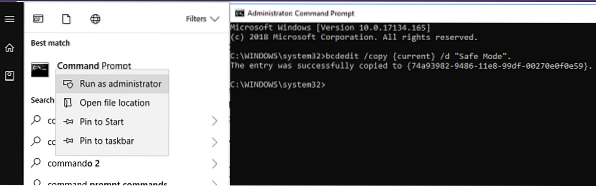
Měla by se zobrazit následující zpráva:
Záznam byl úspěšně zkopírován na 74a93982-9486-11e8-99df-00270e0f0e59
Příkaz přidá položku Nouzový režim v nabídce Boot, což znamená, že můžete přímo spustit Windows přímo v tomto režimu.
Chcete-li ověřit, že byl do spouštěcí nabídky přidán nouzový režim, budete muset otevřít MSConfig. Poté jej budete muset použít ke konfiguraci nastavení spouštění pro položku „Nouzový režim“.
Typ msconfig ve výzvě Spustit a stiskněte klávesu Enter.
Přepněte na kartu Boot a hledejte Nouzový režim volba. Mělo by být k dispozici přímo ve výchozím režimu Windows 10.
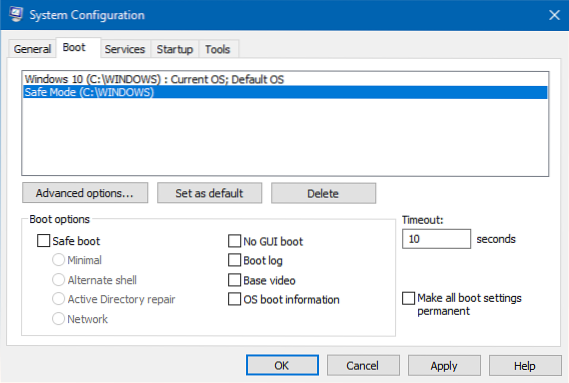
Musíte vybrat Bezpečné spuštění možnost a také vyberte Minimální. Poté vyberte Nastavit všechna nastavení spouštění trvale volba.
Nezapomeňte také prodloužit časový limit na nejméně 10 sekund. Tím zajistíte, že nabídka nezmizí příliš rychle.
Podobně můžete přidat Nouzový režim se sítí a Nouzový režim s příkazovým řádkem záznamy také.
- Pro nouzový režim se sítí musíte vybrat - Síť
- V nouzovém režimu s příkazovým řádkem musíte vybrat - Alternativní skořápka
Po dokončení klikněte na Použít a restartujte počítač.
Změny uvidíte v nabídce Boot!
Chcete-li položku odstranit, musíte ji otevřít msconfig znovu vyberte Nouzový režim a klikněte na Odstranit.
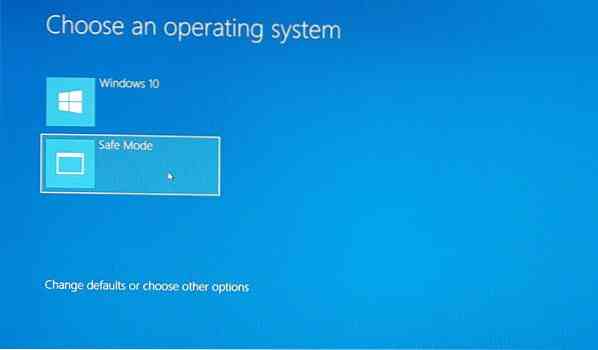
 Phenquestions
Phenquestions


